ved Ashwin på September 27, 2019 i Tutorials – Sidste Opdatering: September 27, 2019 – Ingen kommentarer
Så du har besluttet at skifte fra Chrome, Firefox, eller måske er det anden vej rundt. Problemet er, at du har en masse faner, der åbnes, og du kan ikke opgive session. Eller, du kan bruge både web browsere regelmæssigt og ønsker at skubbe faner fra en browser til andre; det kan også være nyttige for udviklere, der har brug for at teste hjemmesider på forskellige browsere.
Hvad gør du? Manuelt kopiere og indsætte hver WEBADRESSEN fra en browser til andre? At kunne tage lang tid, afhængigt af antallet af faner, som du har lyst til at skubbe til den anden browser.
Browseren OneTab extension tilbyder en løsning, der forbedrer den proces, især hvis du har brug for til at skubbe flere faner til den anden browser.
Ting du skal bruge:
- Firefox og Chrome
- OneTab extension til Firefox og Chrome.
Tip: du kan tjekke vores OneTab anmeldelse af Chrome her.
Hvordan til at importere faner fra Chrome, Firefox og vice versa
Bemærk: Vær opmærksom på, at følgende proces vil lukke alle faner og gemme sessionen til en liste. Men fortvivl ikke, du kan gendanne hele sessionen lige så nemt.
1. Når du har installeret tilføjelsesprogrammet, skal du se dets ikon i browserens værktøjslinje.
2. Klik på knappen for at åbne OneTab (dette lukker alle åbne faner)
3. Vælg “Export/Import Url ‘” option på den højre side af siden.
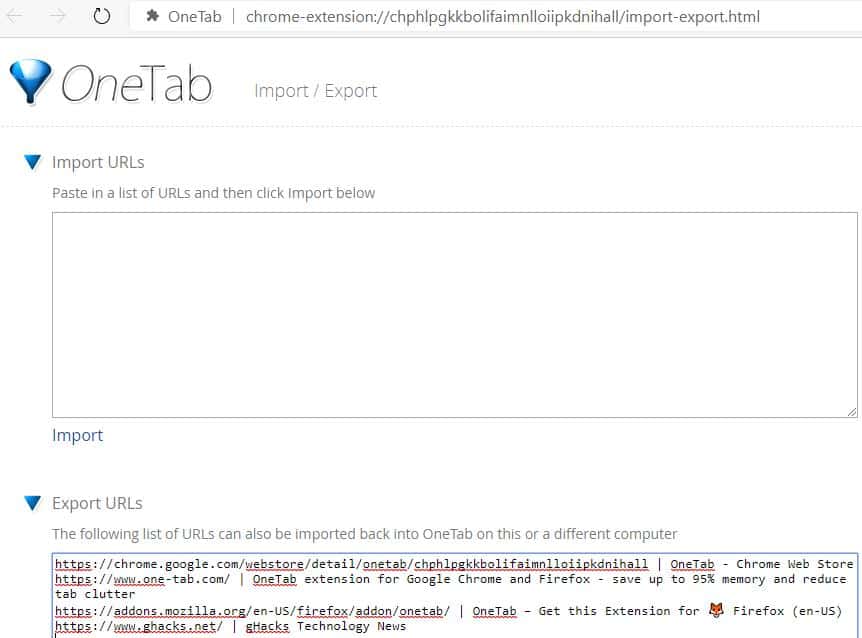
4. Du bør se en Import/Eksport fane, der har en liste af alle de faner, som du har haft åbnet. Det har URL ‘ en og web page title for hver fane.
5. En kopi af denne liste, til udklipsholderen.
6. Åben Firefox og gentag trin 2 og 3.
7. Nu skulle du være på Import/Eksport-fanen. Indsæt liste af faner fra trin 5 i Import-text felt.
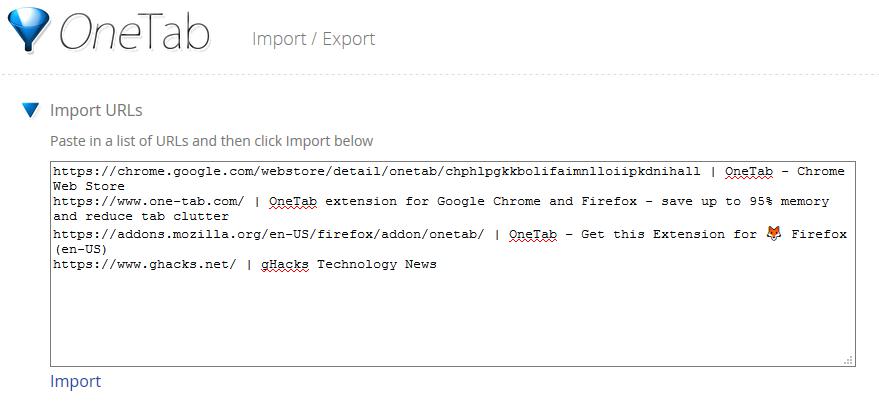
8. Klik på knappen importer.
OneTab skal åbne en ny fane, der viser faner, som du lige har importeret. Klik på “Gendan alle” option, og den add-on, bør du åbne alle de faner på én gang. Du kan også vælge at gendanne kun dem, som du ønsker, ved at klikke på fanen titler individuelt.
Det er det. Hvor nemt var det? Processen fungerer også den anden vej også, dvs, hvis du ønsker at eksportere faner fra Firefox til Chrome.
Bemærk, at det er i teorien også muligt at sende listen over Webadresser, der eksporteres til en kontakt. Kan være nyttigt at dele forskning eller lade nogen pick off, hvor du stoppede.
En anden anvendelse for denne metode: tage Backup af dine sessioner
Jeg bruger denne metode til et andet formål. I løbet af en uge eller to, vil jeg samle flere snesevis af websteder, i faner, som jeg finder interessante, eller har åbnet for den fremtidige forskning.
Når jeg ikke har tid til at gå gennem listen endnu, men ønsker at starte på en frisk, fordi browserens værktøjslinje, bliver indviklet, jeg kan bruge udvidelsen til at gemme hele listen over de åbne steder i et tekst dokument.
Du kan bruge import mulighed for at gendanne de faner, når du vil. Du kan endda tage backup af din session, skal du rydde browserens oplysninger og cookies og genoprette faner højre back. Dette har været nyttigt for mig et par gange i løbet af de seneste par år.
Bemærk: OneTab ikke har været opdateret i et stykke tid på Chrome, men det virker stadig perfekt. Firefox version er opdateret ofte. Der er et open source alternativ til OneTab, kaldet bedre-onetab, som jeg ikke har brugt meget, da det blev trukket og re-udgivet af bygherren.
Dette indlæg er blevet inspireret af noget jeg så på reddit ‘ s Firefox sub i går. Det var et interessant indlæg, men de bruges developer console til at flytte faner fra Chrome, Firefox, og det er også involveret ved hjælp af to forskellige udvidelser, som gjorde det til en lidt mere kompliceret metode.
